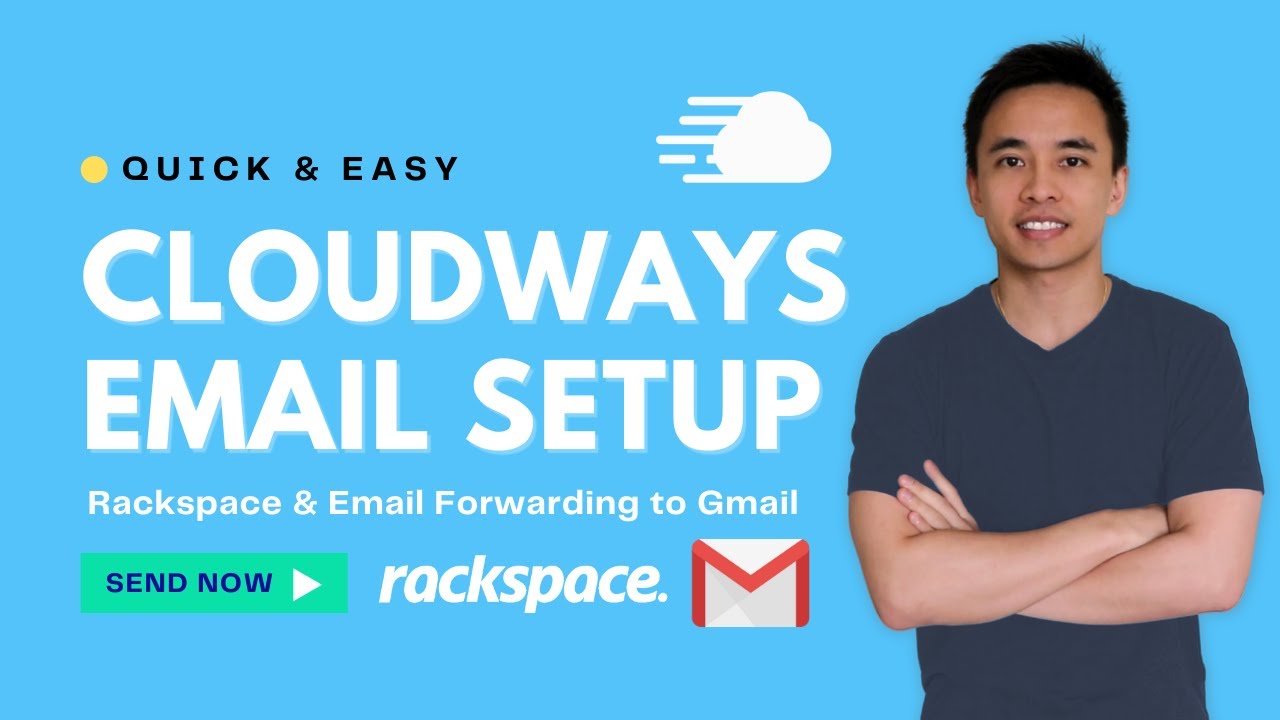📧 Wie man E-Mails in Cloudways einrichtet: Ein Schritt-für-Schritt-Anleitung
Haben Sie Schwierigkeiten, E-Mails in Cloudways einzurichten? Keine Sorge, Sie sind nicht allein. Standardmäßig sind E-Mails nicht in Ihren Cloudways-Plänen enthalten, daher müssen Sie sie separat einrichten. In diesem Artikel zeigen wir Ihnen, wie Sie E-Mails in Cloudways einrichten und sie an Ihr Gmail-Konto oder einen anderen E-Mail-Client weiterleiten können.
Inhaltsverzeichnis
- **Schritt 1: Richten Sie Ihr Cloudways-Konto ein**
- **Schritt 2: Fügen Sie Rackspace-E-Mail hinzu**
- **Schritt 3: Verbinden Sie Ihr Postfach mit Ihrem Domainnamen**
- **Schritt 4: Erstellen Sie zusätzliche Postfächer**
- **Schritt 5: Richten Sie Aliase und Weiterleitungen für E-Mails ein**
- **Schritt 6: Senden Sie E-Mails von Ihrem Gmail-Konto**
- **FAQs**
- Wie viel kostet es, E-Mails in Cloudways einzurichten?
- Kann ich anstelle von Rackspace einen anderen E-Mail-Anbieter verwenden?
- Wie lange dauert es, bis sich die DNS-Einträge verbreitet haben?
- Kann ich die E-Mail-Weiterleitung für mehrere E-Mail-Adressen einrichten?
- Wie sende ich E-Mails mit meiner benutzerdefinierten E-Mail-Adresse über Gmail?
Schritt 1: Richten Sie Ihr Cloudways-Konto ein
Bevor Sie E-Mails in Cloudways einrichten können, müssen Sie sicherstellen, dass Ihr Konto eingerichtet und Ihr Server konfiguriert ist. Wenn Sie das noch nicht getan haben, schauen Sie sich unser Video-Tutorial in der unten stehenden Beschreibung an. Sobald Sie Ihr Konto eingerichtet haben, melden Sie sich bei Ihrem Cloudways-Dashboard an.
Schritt 2: Fügen Sie Rackspace-E-Mail hinzu
Cloudways hat sich mit Rackspace zusammengetan, um E-Mail-Dienste für nur 1 $ pro Monat anzubieten. Um Rackspace-E-Mail zu Ihrem Cloudways-Konto hinzuzufügen, klicken Sie auf das Symbol oben im Dashboard und dann auf "Add-ons". Navigieren Sie zu "Rackspace-E-Mail" und klicken Sie auf das Bearbeitungssymbol. Klicken Sie auf "Mailbox hinzufügen", um Ihre E-Mail zu erstellen.
Schritt 3: Verbinden Sie Ihr Postfach mit Ihrem Domainnamen
Nachdem Sie Ihr Postfach erstellt haben, müssen Sie es mit Ihrem Domainnamen verbinden. Befolgen Sie die Anweisungen im Leitfaden zur Einrichtung von DNS-Einträgen (Link in der unten stehenden Beschreibung), um die erforderlichen Details in die DNS-Einträge Ihres Domainregistrars einzufügen. Sobald Sie das erledigt haben, kehren Sie zu Ihrem Cloudways-Dashboard zurück und klicken Sie auf "Hilfe" und dann auf "Web Online Access", um Ihr Postfach zu verwalten.
Schritt 4: Erstellen Sie zusätzliche Postfächer
Sie können zusätzliche Postfächer für verschiedene Zwecke erstellen, z. B. für Vertrieb oder Informationen. Gehen Sie dazu zu "Aliase" und klicken Sie auf "Mailbox hinzufügen". Geben Sie die Details für Ihr neues Postfach ein und klicken Sie auf "Änderungen speichern".
Schritt 5: Richten Sie Aliase und Weiterleitungen für E-Mails ein
Wenn Sie E-Mails an Ihr Gmail-Konto oder einen anderen E-Mail-Client weiterleiten möchten, gehen Sie zu "Aliase" und klicken Sie auf "Weiterleitung hinzufügen". Geben Sie die E-Mail-Adresse ein, an die Sie weiterleiten möchten, und klicken Sie auf "Änderungen speichern". Sie können auch Aliase erstellen, das sind E-Mail-Adressen, die an Ihr Hauptpostfach weiterleiten.
Schritt 6: Senden Sie E-Mails von Ihrem Gmail-Konto
Um E-Mails von Ihrer benutzerdefinierten E-Mail-Adresse über Gmail zu senden, gehen Sie zu Ihren Gmail-Einstellungen und klicken Sie auf "Konten und Import". Scrollen Sie nach unten zu "E-Mails senden als" und fügen Sie Ihre benutzerdefinierte E-Mail-Adresse hinzu. Befolgen Sie die Anweisungen im Rackspace-Postfach-Einrichtungsleitfaden (Link in der unten stehenden Beschreibung), um die erforderlichen Details einzugeben. Sobald Sie das erledigt haben, können Sie E-Mails von Ihrem Gmail-Konto mit Ihrer benutzerdefinierten E-Mail-Adresse senden.
FAQs
Wie viel kostet es, E-Mails in Cloudways einzurichten?
Cloudways bietet E-Mail-Dienste über Rackspace für nur 1 $ pro Monat an.
Kann ich anstelle von Rackspace einen anderen E-Mail-Anbieter verwenden?
Ja, Sie können einen anderen E-Mail-Anbieter verwenden, wenn Sie möchten. Sie müssen jedoch die erforderlichen DNS-Einträge einrichten und Ihren E-Mail-Client entsprechend konfigurieren.
Wie lange dauert es, bis sich die DNS-Einträge verbreitet haben?
Die Verbreitung von DNS-Einträgen kann bis zu 48 Stunden dauern, obwohl dies normalerweise viel schneller geschieht.
Kann ich die E-Mail-Weiterleitung für mehrere E-Mail-Adressen einrichten?
Ja, Sie können die E-Mail-Weiterleitung für mehrere E-Mail-Adressen einrichten, indem Sie Aliase erstellen.
Wie sende ich E-Mails mit meiner benutzerdefinierten E-Mail-Adresse über Gmail?
Befolgen Sie die Anweisungen im Rackspace-Postfach-Einrichtungsleitfaden (Link in der unten stehenden Beschreibung), um die erforderlichen Details in Ihren Gmail-Einstellungen einzugeben. Sobald Sie das erledigt haben, können Sie E-Mails von Ihrem Gmail-Konto mit Ihrer benutzerdefinierten E-Mail-Adresse senden.
Zusammenfassend ist die Einrichtung von E-Mails in Cloudways mit Rackspace einfach und erschwinglich. Mit diesen einfachen Schritten können Sie alle Ihre E-Mails in einem Posteingang verwalten und Ihre Kommunikation optimieren. Wenn Sie Fragen haben oder weitere Unterstützung benötigen, zögern Sie nicht, unten einen Kommentar zu hinterlassen.